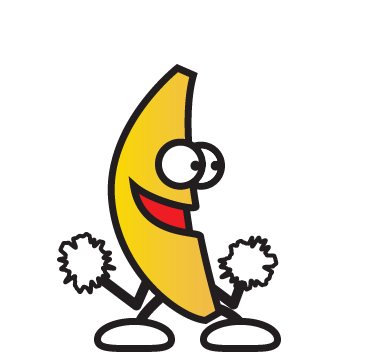GitHub结合jsDelivr打造个人图床
GitHub结合jsDelivr打造个人图床
使用 GitHub 和 jsDelivr 图床,可以免费、稳定地存储和访问图片文件。以下是详细的搭建流程,帮助你将 GitHub 作为存储库,并通过 jsDelivr 快速访问图片。
# 创建 GitHub 仓库
- 登录 GitHub (opens new window)。
- 点击右上角的 “New repository” 创建一个新的仓库。
- 填写仓库名(如
cdn),设置为 Public(公开),这样 jsDelivr 才能访问。 - 无需添加 README 或 .gitignore 文件(当然也可以添加)。
# 上传图片到 GitHub 仓库
- 进入刚创建的仓库。
- 点击 "Add file" -> "Upload files"。
- 拖拽或选择你想上传的图片文件。
- 提交更改:填写 Commit message(如 "Upload images"),然后点击 "Commit changes"。
# 获取图片的 URL
- 进入你的 GitHub 仓库,点击你上传的图片,进入图片的详细页面。
- 鼠标右键 赋值得到图片的 GitHub 原始链接。
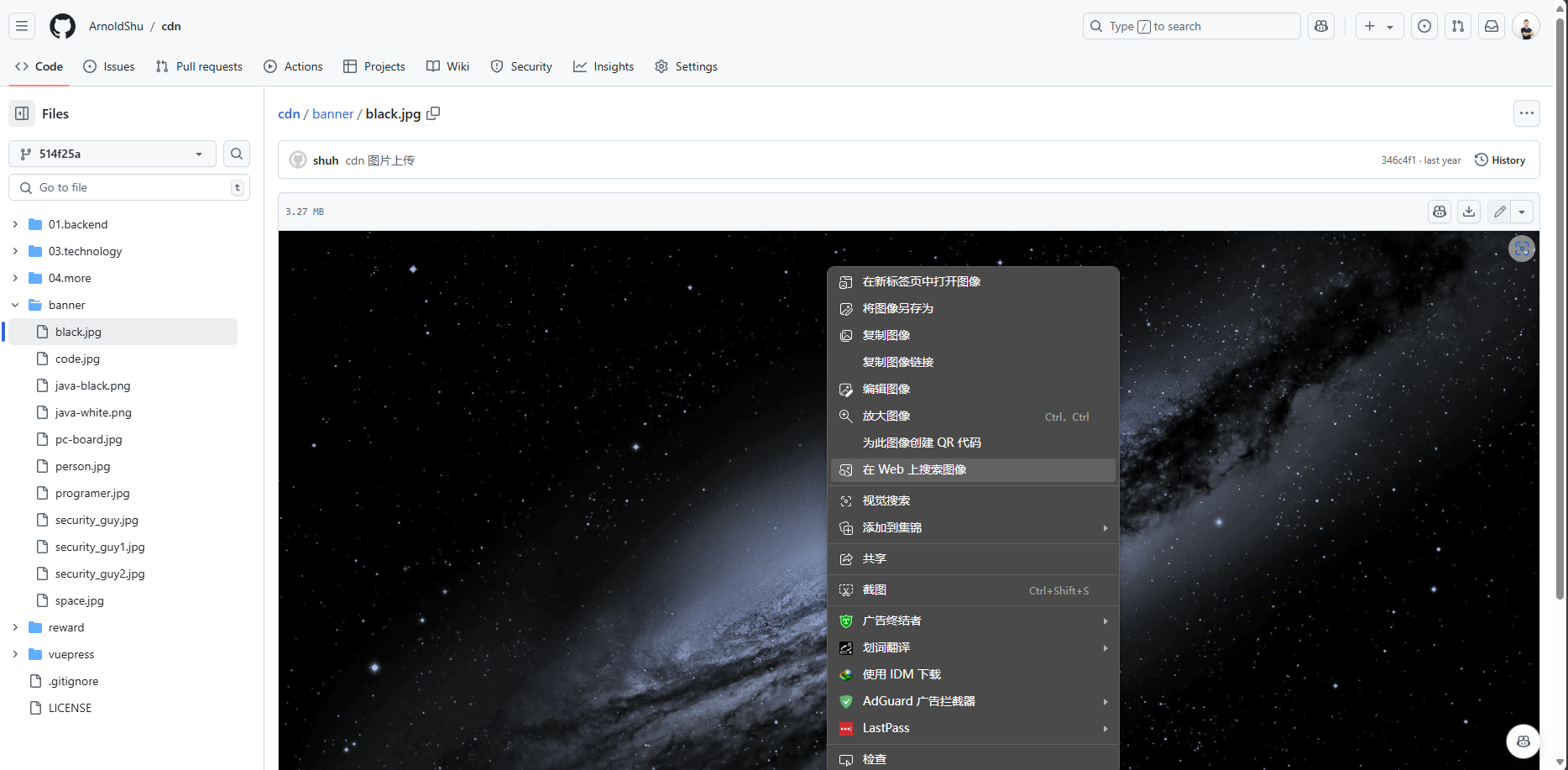
- 示例:
https://github.com/ArnoldShu/cdn/blob/main/banner/black.jpg?raw=true1
- 示例:
# 通过 jsDelivr 加速图片
- 将图片的 GitHub 原始链接转换为 jsDelivr 的格式:
jsDelivr链接格式:
https://cdn.jsdelivr.net/gh/username/repo_name@branch_name/file_path1示例:
如果 GitHub 原始链接为:https://github.com/ArnoldShu/cdn/blob/main/banner/black.jpg?raw=true1则 jsDelivr 加速链接为:
https://cdn.jsdelivr.net/gh/ArnoldShu/cdn@main/banner/black.jpg https://cdn.jsdelivr.net/gh/ArnoldShu/cdn/banner/black.jpg https://fastly.jsdelivr.net/gh/ArnoldShu/cdn/banner/black.jpg1
2
3
# 步骤五:检查和使用图片
- 将上述生成的 jsDelivr 链接粘贴到浏览器中,确认图片能正常访问。
- 你可以将这些图片的链接用于:
- HTML 页面:
<img src="https://cdn.jsdelivr.net/gh/username/image-hosting@main/image1.jpg" alt="Image">1 - Markdown 文件:
1
- HTML 页面:
# 附加技巧
自动更新图片链接:
- 如果你在仓库中更新了图片,无需改变 jsDelivr 链接。jsDelivr 会根据最新的提交自动更新资源。
版本控制:
- 在 jsDelivr 链接中指定版本号:
https://cdn.jsdelivr.net/gh/username/image-hosting@v1.0/image1.jpg1 - 如果不指定版本号(使用
@main),则会始终加载仓库的最新版本。
- 在 jsDelivr 链接中指定版本号:
缓存问题:
- 如果 jsDelivr 缓存没有及时更新,可以在 URL 末尾添加参数,例如:
https://cdn.jsdelivr.net/gh/username/image-hosting@main/image1.jpg?v=11
- 如果 jsDelivr 缓存没有及时更新,可以在 URL 末尾添加参数,例如:
# 总结
通过 GitHub 和 jsDelivr 搭建图床,可以免费存储图片,并通过 CDN 加速访问。整个流程稳定高效,非常适合用于个人博客、项目页面或 Markdown 文档中的图片展示。
上次更新: 2024/10/15, 14:07:00